Ανατρέξτε στο θέμα Planner εργασιών στο Microsoft To Do
Applies To
Outlook.com Microsoft Planner Microsoft To DoΣημείωση: Τα βήματα που αναφέρονται σε αυτό το άρθρο θα ενημερωθούν σύντομα για να αντικατοπτρίζουν τη νέα εμπειρία του Microsoft Planner, η οποία αυτή τη στιγμή διατίθεται στους πελάτες. Μάθετε περισσότερα σχετικά με το νέο Planner στις Συνήθεις ερωτήσεις σχετικά με το Planner. Αν εργάζεστε από τις Κοινότητες cloud δημόσιας διοίκησης (GCC), το περιβάλλον του GCC High ή του Υπουργείου Άμυνας (DOD), συνεχίστε να αναφέρετε τις οδηγίες σε αυτό το άρθρο.
Μπορείτε να ολοκληρώσετε τις εργασίες της ομάδας σας ταυτόχρονα με τις μεμονωμένες εργασίες σας, χρησιμοποιώντας τη λίστα Ανάθεση σε εμένα στο Microsoft To Do.
Η επιλογή Ανάθεση σε εμένα εμφανίζει όλες τις εργασίες που σας έχουν ανατεθεί στο Planner. Μπορείτε να βρείτε την επιλογή Ανάθεση σε εμένα στο To Do γιαWindows 10,Windows 11, iOS, Android ή στο Outlook στο web.
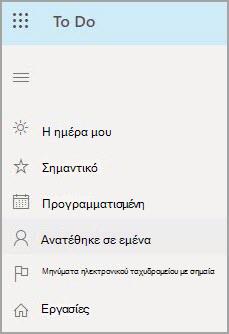
Εμφάνιση των εργασιών Planner στο To Do
Εάν θέλετε να ενεργοποιήσετε τη σύνδεση για να Planner, κάντε τα εξής.
-
Βρείτε τις ρυθμίσεις εκκρεμών εργασιών:
-
εφαρμογήWindows: Επιλέξτε το όνομά σας και, στη συνέχεια, επιλέξτε Ρυθμίσεις.
-
Εφαρμογή iOS ή Android: Επιλέξτε το εικονίδιο μενού και, στη συνέχεια, επιλέξτε το όνομά σας.
-
To Do ή Outlook στο web: Στην επάνω δεξιά γωνία, επιλέξτε

-
-
Στις Ρυθμίσεις, κάντε κύλιση προς τα κάτω στην ενότητα Έξυπνες λίστες και βεβαιωθείτε ότι η επιλογή Ανάθεση σε εμέναείναι ενεργοποιημένη.
-
Στη συνέχεια, στην περιοχή Συνδεδεμένες εφαρμογές, για Planner, επιλέξτε Ενεργοποίηση.
Σημειώσεις:
-
Αν θέλετε να διακόψετε την εμφάνιση των εργασιών Planner στο To Do, στην περιοχή Συνδεδεμένες εφαρμογές, για Planner, επιλέξτε Ανενεργό. Δεν χρειάζεται να αλλάξετε τη ρύθμιση "Έξυπνες λίστες " για την επιλογή "Ανάθεση σε εμένα" για να σταματήσετε να εμφανίζετε Planner εργασίες στο To Do.
-
Εάν δεν βλέπετε την επιλογή για να συμπεριλάβετε Planner εργασίες στο To Do, ρωτήστε τον διαχειριστή σας εάν έχετε άδεια χρήσης Planner. Ορισμένες φορές, μπορείτε να δείτε και να αλληλεπιδράσετε με προγράμματα Planner, αλλά δεν έχετε άδεια χρήσης Planner.
Εργασία με Planner εργασίες στο To Do
Στην περιοχή Ανάθεση σε εμένα, θα δείτε μια λίστα με όλες τις ίδιες Planner αναθέσεις εργασιών που βλέπετε στη λίστα Planner Ανάθεση σε εμένα . Για κάθε εργασία, μπορείτε να κάνετε τα εξής:
-
Αλλαγή του ονόματος της εργασίας.
-
Προσθέστε, αλλάξτε ή ολοκληρώστε στοιχεία λίστας ελέγχου.
-
Αλλάξτε την ημερομηνία παράδοσης.
-
Προσθέστε ή αλλάξτε την περιγραφή (στην περιοχή Προσθήκη σημείωσης).
-
Προσθέστε την εργασία στην προβολή Η ημέρα μου στο To Do.
Για να αλλάξετε οτιδήποτε άλλο σχετικά με την εργασία Planner, μπορείτε να ανοίξετε την εργασία απευθείας σε Planner, επιλέγοντας Planner κάτω από την προθεσμία.










